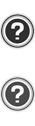RSSを追加してみよう
『RSS取得元の設定』の画面では、作成済みのチャンネルに
新たに表示したいブログ/ホームページのRSSを追加することができます。
また、取得元の表示比率の変更や、個別記事の非表示も設定できます。
チャンネル一覧画面から、取得サイトの鉛筆マークをクリックすると、取得元サイトの編集画面が開きます。
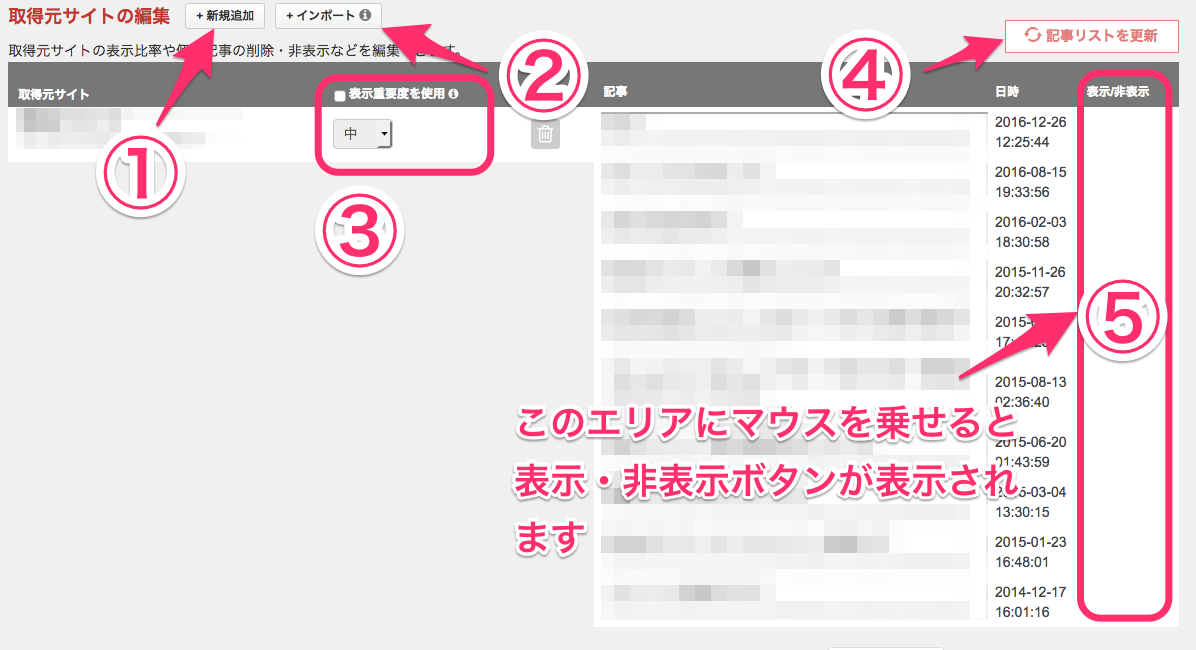
表示したいブログまたはホームページを新たに追加したい場合は
”新規追加”にURLまたはフィードURLを入力して
『追加ボタン』をクリックして下さい。
※『追加』ボタンをクリックしてもツールが作成出来ない場合、
記入項目の不備が考えられます。メッセージをご確認ください。
①新規追加
RSSを追加できます。
②インポート
作成済みのチャンネルRSSをインポート(上書き・差分)できます。
※上書きインポートの場合、既存の取得元は削除されてインポートされます。
※差分インポートの場合、既存の取得元に存在しないものだけがインポートされます。
③表示重要度を使用
RSS別に「高」「中」「低」の3段階で 表示するコンテンツの割合が設定できます。
使用しない場合はほぼ均等に配信されます。
「高」は「中」の約1.5倍、「低」は「中」の約0.5倍の目安で表示させることができます。
※『表示重要度』は『記事取得件数』が少ないと 上記倍率にならない場合がございます。
登録RSS数の倍以上になるように設定してください。
④RSSを更新
取得記事が反映されない場合は、 『RSSを更新』ボタンで手動更新することができます。
⑤非表示にする
取得記事の表示から『非表示にする』ボタンで 個別の記事ごとに非表示にすることができます。